เมื่อคุณสร้างโปรไฟล์ใน Outlook โดยใช้บัญชี Exchange Server, IMAP หรือ Microsoft 365 ไฟล์ตารางการจัดเก็บออฟไลน์ (OST) จะถูกสร้างขึ้นโดยอัตโนมัติโดย Outlook บนระบบท้องถิ่น ไฟล์จัดเก็บออฟไลน์มีรายการกล่องจดหมายทั้งหมดของคุณเช่นอีเมลไฟล์แนบผู้ติดต่อปฏิทิน ฯลฯ ไฟล์ OST จะถูกซิงโครไนซ์กับกล่องจดหมายเซิร์ฟเวอร์ตลอดเวลาเมื่อ Outlook เชื่อมต่อกับเซิร์ฟเวอร์และอินเทอร์เน็ต ซึ่งอาจส่งผลให้เกิดความล่าช้าในการส่งหรือรับข้อความหรือส่งผลให้ผู้ติดต่อที่ล้าสมัยและข้อมูลอื่น ๆ ในบทความนี้เราจะวิเคราะห์เหตุผลที่อาจทำให้เกิดปัญหาการซิงค์ใน Outlook และดูว่าพวกเขาสามารถแก้ไขได้อย่างไร
เหตุผลทั่วไปสำหรับปัญหาการซิงค์ Outlook
ต่อไปนี้เป็นสาเหตุทั่วไป src=”https://www.digitalcitizen.life/wp-content/uploads/2025/09/Image-6.png”> การเชื่อมต่ออินเทอร์เน็ตที่ไม่ดีหรือไม่มีการตั้งค่าที่ไม่ถูกต้อง ปัญหาการซิงค์ Outlook
สำหรับการซิงค์อย่างต่อเนื่องระหว่าง Outlook และ Server Mailbox จะต้องมีการเชื่อมต่ออินเทอร์เน็ตที่เสถียร ดังนั้นก่อนอื่นตรวจสอบการเชื่อมต่ออินเทอร์เน็ตของคุณมีความเสถียรและอยู่ในสภาพการทำงาน คุณสามารถทำได้โดยการเปิดเว็บไซต์สุ่มหรือแอปพลิเคชันอินเทอร์เน็ต หากคุณยังต้องเผชิญกับปัญหาการซิงค์ให้ดำเนินการขั้นตอนการแก้ไขปัญหาและการแก้ไขปัญหาต่อไปนี้
1 ตรวจสอบการตั้งค่าบัญชี Outlook
หากการตั้งค่าบัญชี Outlook ของคุณไม่ถูกต้องซอฟต์แวร์อาจไม่สามารถซิงโครไนซ์รายการจดหมายระหว่างเซิร์ฟเวอร์และแอปพลิเคชันของคุณ ดังนั้นตรวจสอบให้แน่ใจว่ามีการตั้งค่าบัญชีอีเมลของคุณอย่างถูกต้อง เพื่อให้บรรลุสิ่งนี้
เปิด Outlook นำทางไปยังไฟล์> การตั้งค่าบัญชี> การตั้งค่าบัญชี เลือกบัญชีอีเมลของคุณและคลิกที่การเปลี่ยนแปลง ในหน้าต่างการตั้งค่าเซิร์ฟเวอร์คลิกที่การตั้งค่าเพิ่มเติมแล้วขั้นสูง ตรวจสอบให้แน่ใจว่าการตั้งค่าเซิร์ฟเวอร์เข้าและออกถูกต้อง ตรวจสอบให้แน่ใจว่าชื่อเซิร์ฟเวอร์และข้อมูลรับรองการเข้าสู่ระบบถูกต้อง หลังจากทำการเปลี่ยนแปลงให้คลิกถัดไป> เสร็จสิ้น
ตอนนี้รีสตาร์ท Outlook และตรวจสอบว่าการซิงค์กำลังทำงาน
2 ปิดการใช้งาน Add-ins ของบุคคลที่สามที่ผิดพลาด
แอดออนของบุคคลที่สามที่เข้ากันไม่ได้หรือแตกหักใน Outlook อาจทำให้เกิดปัญหาการซิงค์ใน Outlook ในการทดสอบสิ่งนี้ให้เปิด Outlook ใน Safe Mode ด้วยปุ่ม Windows + R และป้อน Outlook.exe/Safe หาก Outlook เริ่มต้นได้ดีในเซฟโหมดก็แน่นอนว่า Add-in ที่มีข้อบกพร่องบางอย่างทำให้เกิดปัญหา ปิดการใช้งาน add-ins โดยการไปที่ไฟล์> ตัวเลือก> add-ins> com add-ins> go จากนั้นปิด Outlook ในลักษณะปกติและเปิดการเพิ่มทีละครั้งเพื่อค้นหา Add-in ที่ผิดพลาด
3 ตรวจสอบและปิดใช้งานโหมดออฟไลน์งาน
คุณอาจเปิดโหมดออฟไลน์โดยไม่ได้ตั้งใจ ในโหมดออฟไลน์ที่ทำงานเซิร์ฟเวอร์กล่องจดหมายไม่ได้เชื่อมต่อกับแอปพลิเคชัน Outlook ดังนั้นตรวจสอบและปิดการใช้งานโหมดออฟไลน์งานหากเปิดใช้งานแล้ว หากต้องการตรวจสอบสิ่งนี้:
เปิด Outlook จากนั้นคลิกที่แท็บส่ง/รับ.. 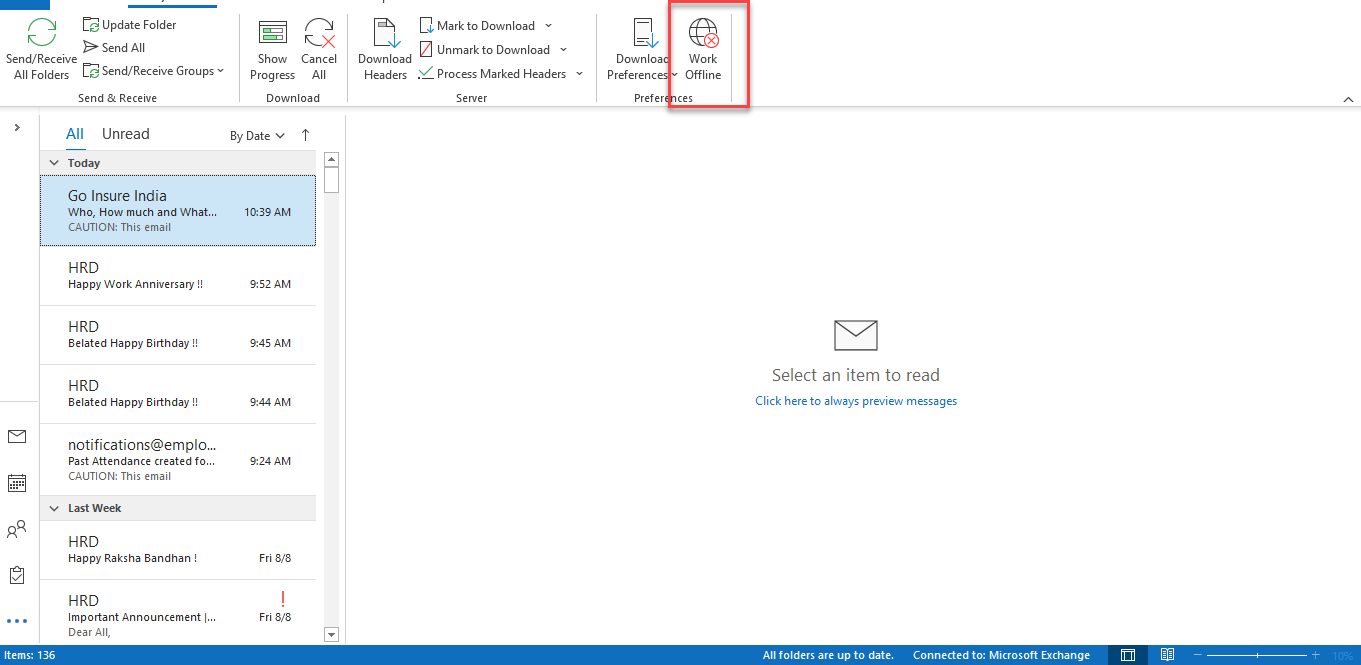 ตอนนี้ตรวจสอบแถบสถานะที่ด้านล่าง ควรแสดง’เชื่อมต่อกับ Exchange Server’
ตอนนี้ตรวจสอบแถบสถานะที่ด้านล่าง ควรแสดง’เชื่อมต่อกับ Exchange Server’
4 แก้ไขโปรไฟล์ Outlook ของคุณ
หากโปรไฟล์ Outlook ของคุณเสียหายหรือเสียหายก็สามารถทำให้เกิดปัญหาการซิงค์ได้ คุณสามารถซ่อมแซมโปรไฟล์ Outlook เพื่อแก้ไขปัญหานี้ได้ ในการซ่อมแซมโปรไฟล์ของคุณให้ทำตามขั้นตอนเหล่านี้:
เปิด Outlook และคลิกที่แท็บไฟล์ ไปที่ การตั้งค่าบัญชี > การตั้งค่าบัญชี 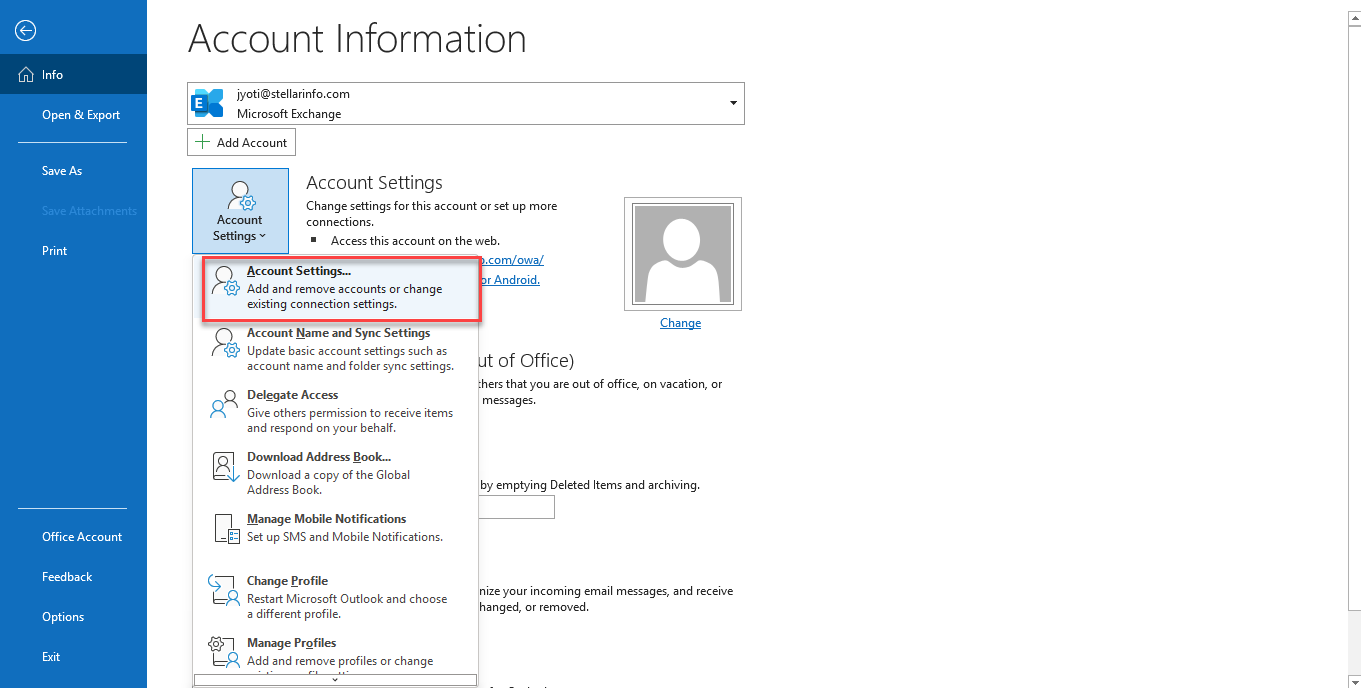
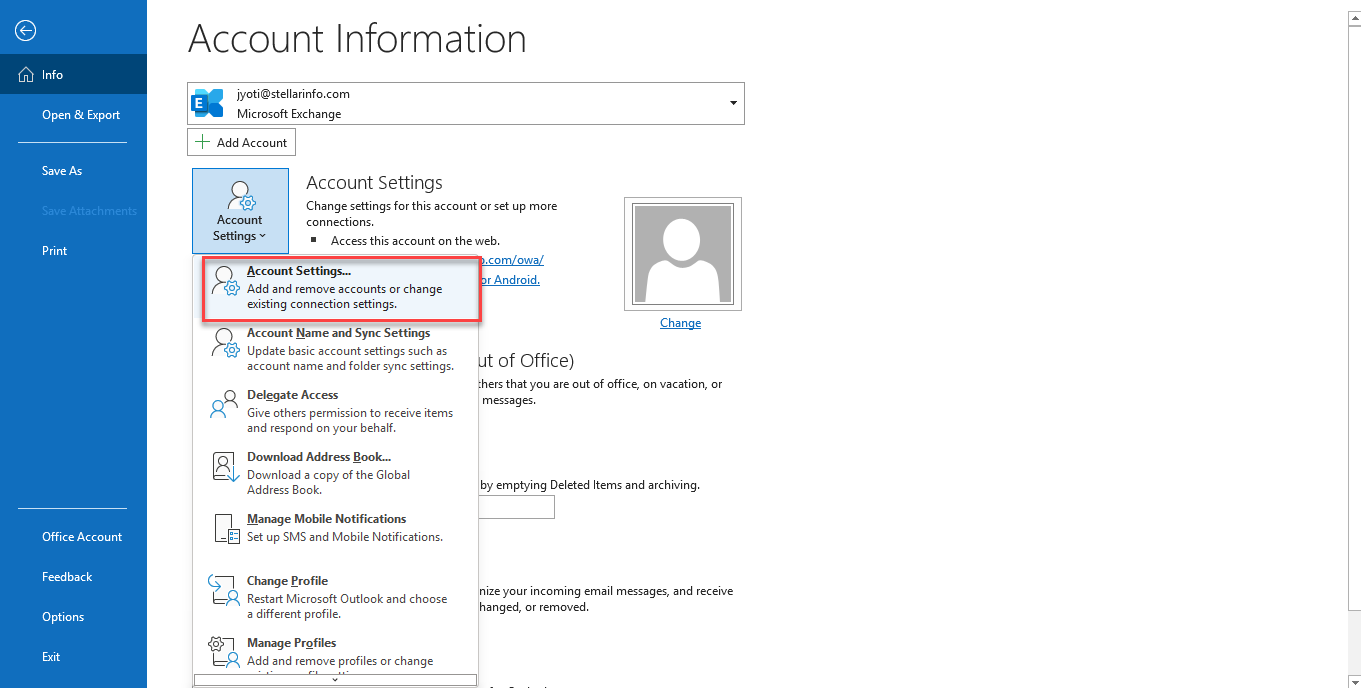 ในการตั้งค่าบัญชี หน้าต่างเลือกบัญชีอีเมล/โปรไฟล์ของคุณและคลิก ซ่อมแซม
ในการตั้งค่าบัญชี หน้าต่างเลือกบัญชีอีเมล/โปรไฟล์ของคุณและคลิก ซ่อมแซม 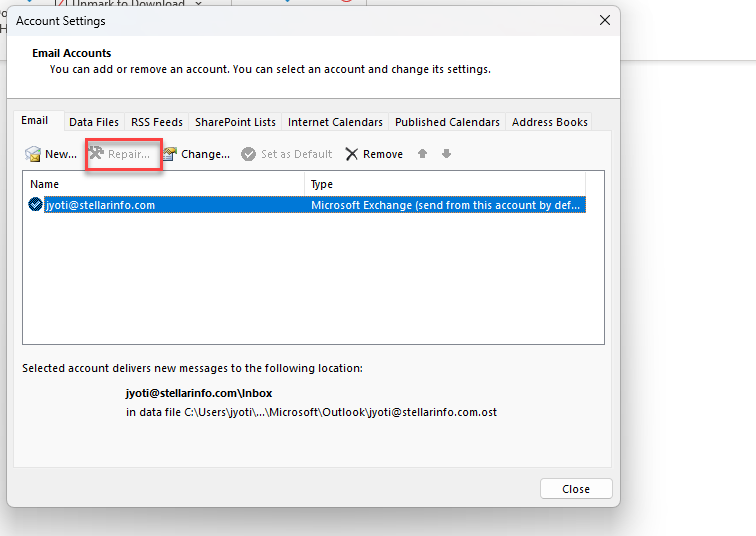
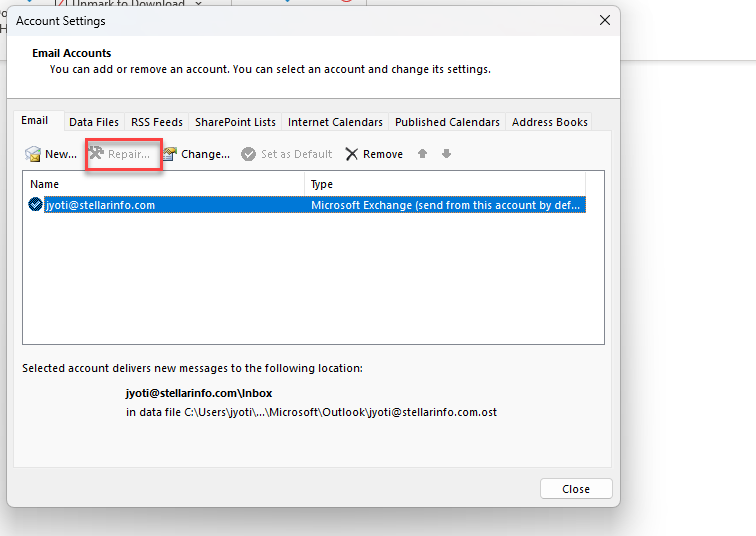 Outlook จะเริ่มกระบวนการซ่อมแซม เมื่อเสร็จแล้วให้รีสตาร์ทแอปพลิเคชัน
Outlook จะเริ่มกระบวนการซ่อมแซม เมื่อเสร็จแล้วให้รีสตาร์ทแอปพลิเคชัน
5. สร้างโปรไฟล์ Outlook ใหม่
หากการซ่อมแซมโปรไฟล์ไม่ทำงานคุณสามารถสร้างโปรไฟล์ Outlook ใหม่ได้ นี่คือวิธี:
เปิดแผงควบคุม ไปที่ บัญชีผู้ใช้ > Mail คลิก แสดงโปรไฟล์ จากนั้นคลิกที่ เพิ่ม ป้อนชื่อสำหรับโปรไฟล์ใหม่และคลิก ตกลง ลงชื่อเข้าใช้ด้วยข้อมูลรับรองบัญชีอีเมลเดียวกันจากนั้นคลิก ถัดไป > เสร็จสิ้น จากเมนูแบบเลื่อนลงเลือกโปรไฟล์ใหม่ของคุณและทำเครื่องหมายในช่อง ใช้โปรไฟล์นี้เสมอ คลิก ใช้ > ตกลง
6. ซ่อมแซมหรือติดตั้ง Outlook/Microsoft Office
การทุจริตในไฟล์การติดตั้ง Outlook/MS Office สามารถนำไปสู่ปัญหาในการซิงค์ใน Outlook คุณสามารถซ่อมแซมโปรแกรม Outlook/MS Office เพื่อแก้ไขปัญหาได้ นี่คือวิธีที่คุณสามารถทำได้:
เปิดแผงควบคุม ย้ายไปที่โปรแกรมและคุณสมบัติและคลิกที่ถอนการติดตั้งโปรแกรม ค้นหา Microsoft Office เวอร์ชันของคุณในรายการเลือกและคลิกที่การเปลี่ยนแปลง สิ่งนี้จะเปิดตัวช่วยสร้างการซ่อมแซม เลือกซ่อมแซมและดำเนินการต่อด้วยพรอมต์บนหน้าจอให้เสร็จสมบูรณ์ รีสตาร์ทพีซีของคุณและเปิด Outlook เพื่อดูว่าปัญหาได้รับการแก้ไขหลังจากซ่อมแซมหรือไม่
หากการซ่อมไม่ประสบความสำเร็จคุณจะติดตั้งโปรแกรม MS Office ใหม่จากศูนย์
7 สร้างไฟล์ Outlook OST
หากขั้นตอนข้างต้นไม่ทำงานแสดงว่ามีบางอย่างที่เกิดขึ้นกับไฟล์ Outlook Data (OST) เอง ในโอกาสนั้นคุณสามารถสร้างไฟล์ OST ใหม่ได้ ในการทำเช่นนั้น:
ปิด Outlook กด Windows + R เพื่อเรียกใช้กล่องโต้ตอบเรียกใช้ ในกล่องโต้ตอบเรียกใช้ให้ป้อน %localappdata %\\\\\\ microsoft \\\\ outlook แล้วคลิกตกลง ค้นหาไฟล์ OST ของคุณและเปลี่ยนชื่อโดยเพิ่มส่วนขยาย. bak สิ่งนี้จะบันทึกสำเนาของไฟล์ OST ลบไฟล์ OST ดั้งเดิมและเริ่ม Outlook
เมื่อ Outlook เริ่มต้นจะไม่พบไฟล์ OST แล้วสร้างไฟล์ใหม่โดยอัตโนมัติและซิงค์ข้อมูลกล่องจดหมายทั้งหมดของคุณจากเซิร์ฟเวอร์อีกครั้ง
หลังจากสร้างไฟล์ OST ใหม่ตรวจสอบให้แน่ใจว่าได้ตรวจสอบรายการกล่องจดหมายที่หายไปในไฟล์ใหม่ ในกรณีที่คุณพบใด ๆ จากนั้นใช้ ost ไปยังเครื่องมือแปลง PST เช่นตัวแปลงดาวฤกษ์สำหรับ OST เพื่อแยกไอเท็มที่หายไปจากไฟล์สำรอง เครื่องมือนี้จะบันทึกรายการกล่องจดหมายที่แยกออกไปยังไฟล์ PST ซึ่งคุณสามารถนำเข้าสู่ Outlook โดยใช้ตัวช่วยสร้างการนำเข้า/ส่งออก
เครื่องมือนี้ออกแบบมาเพื่อแปลงไฟล์ OST ที่ไม่สามารถเข้าถึงได้หรือกำพร้าในรูปแบบ PST นอกจากนี้ยังสามารถบันทึกข้อมูลไฟล์ OST ในรูปแบบอื่น ๆ เช่น MSG, EML, RTF, PDF และ HTML.
บทสรุป
ปัญหาการซิงค์ใน Outlook สามารถป้องกันไม่ให้คุณส่ง/รับอีเมล คุณสามารถแก้ไขปัญหาการซิงค์ใน Outlook โดยใช้โซลูชันข้างต้น หากมีบางอย่างผิดปกติกับไฟล์ OST ให้สำรองไฟล์ OST และสร้างขึ้นใหม่ หากคุณพบรายการที่ขาดหายไปในไฟล์ OST ใหม่ให้ใช้เครื่องมือ OST Advanced OST ไปยัง PST เช่นตัวแปลง Stellar สำหรับ OST เพื่อดึงรายการที่หายไปจากไฟล์ OST สำรอง